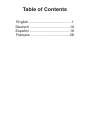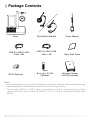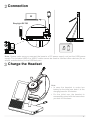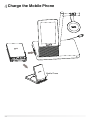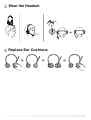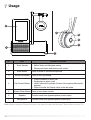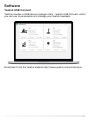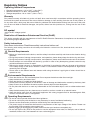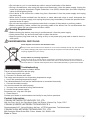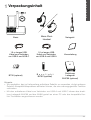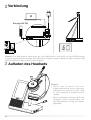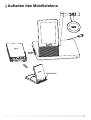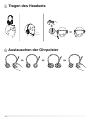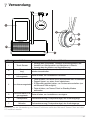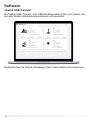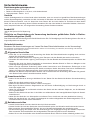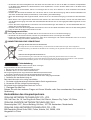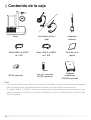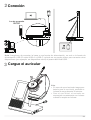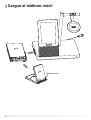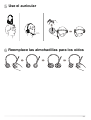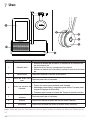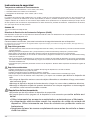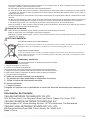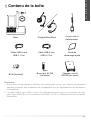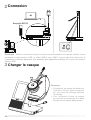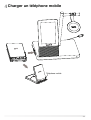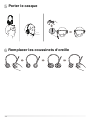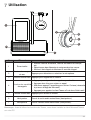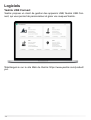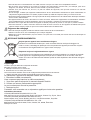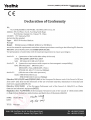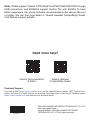WH66 Mono & WH66 Dual
DECT Wireless Headset
V1.4
* The pictures in this guide take the Teams version as an example.
Quick Start Guide
English | Deutsch | Español | Français

Table of Contents
English ..........................................1
Deutsch ........................................10
Español ........................................19
Français .......................................28

All-in-one UC Workstation Redene Your Workspace
The Yealink WH66 is the Industry-leading DECT wireless headset, with
WH66 Dual and WH66 Mono two models, opening an entirely new form of
desktop collaboration. Work seamlessly with major UC platforms and inte-
grate natively with Yealink IP Phones. 4.0 inch (480 x 800) capacitive touch
screen of base offers newly work experience, just one touch, all control. Act
as a workstation, managing phone calls, connecting with multiple devices
(desk phone/mobile phone/computer), charging mobile phone wirelessly, and
even playing a speakerphone’s role. Best of all, deploying such a multifunc-
tional workstation only needs to plug directly. Easiest things to do, greatest
convenience to enjoy.
All-in-One UC Workstation
Desktop collaboration boosts efficiency a lot especially when Working from
Home, but it can be also annoyed that the desktop is very messy with multiple
device cables. Take control of your desktop collaboration environment with
WH66:
• Connect all devices you want with built-in Bluetooth and USB port.
• Expand PC’s connectivity with 2-port USB hub.
• Control all calls on the 4.0 inch (480 x 800) capacitive touch screen by simply
nger touch.
• Function as a hand-free phone, freeing from wearing headset.
• Charge mobile phone wirelessly and transform it into nice efficient
conferencing device.
Be Heard Crystal Clearly
With Yealink Acoustic Shield Technology, the two Microphones built in WH66
block the background noise automatically but ensure participant voice be heard
clearly, greatly boost the communication efciency.
Interruption Free
Busylight is enabled in WH66. With the light on the headset or BLT60 on the desk
turning red, people around you would know that you are on the phone, instead
of interrupting you unknowingly. Just stay focused on conversation, for higher
efciency, for better collaboration.
• Acoustic Shield Technology
• Optima Audio Experience
• Touch Screen LCD
• Multiple Devices Connection
• Speakerphone Mode
• Built-in USB Hub
• Qi Wireless Charger
• Customizable Busylight
1
E
N
G
L
I
S
H

Package Contents
1
Base
Quick Start Guide
Note:
• We recommend that you use the included accessories, because other accessories may
have compatibility issues that prevent them from working properly.
• The included USB-A to USB-C cable is specially provided for connecting the wireless
charger WHC60, and connecting WH66 to a PC or to the compatible Yealink desk
phone.
Power Adapter
USB-A to USB-C USB
Cable 1.0M
USB-A to USB-A USB
Cable 1.0M
Busylight BLT60
(Optional)
Wireless Charger
WHC60 (Optional)
BT50 (Optional)
Mono/Dual Headset
2

Charge the Headset
3
Connection
Busylight BLT60
Note: Please make sure you connect the base to a DC power supply, not just the USB power
supply. The included USB-A to USB-C cable cannot be used to connect other devices (for ex-
ample, mobile device) to the USB hub port.
2
Note:
• In case the headset is under low
battery for the initial use, dock it to the
charging base for 30 minutes.
• For the initial use, the headset is
successfully paired with the base when
you dock it in the base.
3

Charge the Mobile Phone
Mobile Phone
4
4

Wear the Headset
Replace Ear Cushions
1/2’’
12mm
5
6
5

Usage
7
23
4
5
1
6
7
No. Item Action & Function
1Touch Screen
• Display the battery status, headset connection status, etc.
• Select items and navigate menus.
• Display call status and perform call control.
2Mute Button Press to mute or unmute microphone.
3Volume Up Button Press to turn up volume.
4Call Control Button
• Press to answer or end a call.
• Double-tap to reject a call.
• Hold 2 seconds to activate Cortana (this requires Microsoft's
support).
• Press to invoke the Teams client in the idle state.
5Volume Down Button Press to turn down volume.
6Speaker Provide hands-free (speakerphone) audio output.
7Microphone Provide hands-free (speakerphone) audio input.
Note: Before using the Teams functions, you should install the Microsoft Teams client on your PC.
6

23
4
5
1
6
7
7
Software
Yealink USB Connect
Yealink provides a USB device manager client - Yealink USB Connect, which
you can use to personalize and manage your Yealink headsets.
Download it from the Yealink website https://www.yealink.com/product/yuc.

8
Regulatory Notices
Operating Ambient Temperatures
• Operating temperature: +14 to 122°F (-10 to 50°C)
• Relative humidity: 5% to 90%, noncondensing
• Storage temperature: -22 to +160°F (-30 to +70°C)
Warranty
Our product warranty is limited only to the unit itself, when used normally in accordance with the operating instruc-
tions and the system environment. We are not liable for damage or loss resulting from the use of this product, or
for any claim from a third party. We are not liable for problems with Yealink device arising from the use of this prod-
uct; we are not liable for nancial damages, lost prots, claims from third parties, etc., arising from the use of this
product.
DC symbol
is the DC voltage symbol.
Restriction of Hazardous Substances Directive (RoHS)
This device complies with the requirements of the EU RoHS Directive. Statements of compliance can be obtained
by contacting [email protected].
Safety Instructions
Save these instructions. Read these safety instructions before use!
The following basic safety precautions should always be followed to reduce risk of re, electrical shock, and other
personal injury.
General Requirements
• Before you install and use the device, read the safety instructions carefully and observe the situation during
operation.
• During the process of storage, transportation, and operation, please always keep the device dry and clean.
• During the process of storage, transportation, and operation, please avoid collision and crash of the device.
• Please attempt not to dismantle the device by yourself. In case of any discrepancy, please contact the ap-
pointed maintenance center for repair.
• Without prior written consent, no organization or individual is permitted to make any change to the structure
or the safety design of the device. Yealink is under no circumstance liable to consequences or legal issues
caused by such changes.
• Please refer to the relevant laws and statutes while using the device. Legal rights of others should be re-
spected as well.
Environmental Requirements
• Place the device at a well-ventilated place. Do not expose the device under direct sunlight.
• Keep the device dry and free of dust.
• Place the device on a stable and level platform.
• Please place no heavy objects on the device in case of damage and deformation caused by the heavy load.
• Keep at least 10 cm between the device and the closest object for heat dissipation.
• Do not place the device on or near any inammable or re-vulnerable object, such as rubber-made materi-
als.
• Keep the device away from any heat source or bare re, such as a candle or an electric heater.
• Keep the device away from any household appliance with strong magnetic eld or electromagnetic eld,
such as a microwave oven or a refrigerator.
Operating Requirements
• Do not let a child operate the device without guidance.
• Do not let a child play with the device or any accessory in case of accidental swallowing.
• Please use the accessories provided or authorized by the manufacturer only.
• The power supply of the device shall meet the requirements of the input voltage of the device. Please use
the provided surge protection power socket only.
• Before plugging or unplugging any cable, make sure that your hands are completely dry.
• Do not spill liquid of any kind on the product or use the equipment near water, for example, near a bathtub,
washbowl, kitchen sink, wet basement or near a swimming pool.

9
• Do not tread on, pull, or over-bend any cable in case of malfunction of the device.
• During a thunderstorm, stop using the device and disconnect it from the power supply. Unplug the
power plug and the Asymmetric Digital Subscriber Line (ADSL) twisted pair (the radio frequency
cable) to avoid lightning strike.
• If the device is left unused for a rather long time, disconnect it from the power supply and unplug
the power plug.
• When there is smoke emitted from the device, or some abnormal noise or smell, disconnect the
device from the power supply, and unplug the power plug immediately. Contact the specied main-
tenance center for repair.
• Do not insert any object into equipment slots that is not part of the product or auxiliary product.
• Before connecting a cable, connect the grounding cable of the device rst. Do not disconnect the
grounding cable until you disconnect all other cables.
Cleaning Requirements
• Before cleaning the device, stop using it and disconnect it from the power supply.
• Use a piece of soft, dry and anti-static cloth to clean the device.
• Keep the power plug clean and dry. Using a dirty or wet power plug may lead to electric shock or
other perils.
ENVIRONMENTAL RECYCLING
Never dispose of the device with domestic waste
Ask your Town Council about how to dispose of it in an environmentally friendly way. The cardboarc
box, plastic packaging and player components may be recycled in accordance with prevailing
recycling regulations in your country.
Always adhere to prevailing regulations
Those who fail to do so may be ned or prosecuted in accordance with the law. The crossed out
garbage can that appears on the device means that when it has reached the end of its useful life, it
should be taken to a special waste disposal centre and treated separately to general urban waste.
Troubleshooting
The unit cannot supply power to Yealink device.
There is a bad connection with the plug.
1. Clean the plug with a dry cloth.
2. Connect it to another wall outlet.
The usage environment is out of operating temperature range.
1. Use in the operating temperature range.
The cable between the unit and the Yealink device is connected incorrectly.
1. Connect the cable correctly.
You cannot connect the cable properly.
1. You may have connected a wrong Yealink device.
2. Use the correct power supply.
Some dust, etc., may be in the port.
1. Clean the port.
Contact your dealer or authorized service facility for any further questions.
Contact Information
YEALINK NETWORK TECHNOLOGY CO.,LTD.
309, 3rd Floor, No.16, Yun Ding North Road, Huli District, Xiamen City, Fujian, P.R.C
YEALINK (EUROPE) NETWORK TECHNOLOGY B.V.
Strawinskylaan 3127, Atrium Building, 8th oor, 1077ZX Amsterdam, The Netherlands
YEALINK (USA) NETWORK TECHNOLOGY CO., LTD.
999 Peachtree Street Suite 2300, Fulton, Atlanta, GA, 30309, USA
Made in China

10
UC-Komplett-Arbeitsplatzsystem zur Neuausrichtung des
Arbeitsbereichs
Der Yealink WH66 ist ein branchenführendes drahtloses DECT-Headset in den beiden
Ausführungen WH66 Dual und WH66 Mono, mit dem eine vollkommen neue Form der
Zusammenarbeit am Schreibtisch möglich wird. Ermöglicht reibungsloses Arbeiten mit
einer bedeutenden UC-Plattform und lässt sich standardmäßig an IP-Telefone von Yea-
link anschließen. Der kapazitive Touchscreen mit 4“ (480 x 800) der Basisstation sorgt
für ein gänzlich neues Arbeitserlebnis, sodass der Anwender mit nur einer Berührung
alles unter Kontrolle hat. Ermöglicht Einsatz als Arbeitsplatzsystem, Anrufverwaltung,
Anschluss an mehrere Geräte (Tischtelefon/Mobiltelefon/Computer) sowie drahtloses
Auaden von Mobiltelefonen und spielt sogar als Freisprechanlage eine Rolle. Und das
Beste ist, dass so ein multifunktionales Arbeitsplatzsystem einfach nur direkt einges-
teckt werden muss. Einfachste Handhabung – größtmögliche Einsatzfreude.
UC-Komplett-Arbeitsplatzsystem
Zusammenarbeit am Schreibtisch sorgt insbesondere beim Arbeiten von
Zuhause aus für erheblich mehr Efzienz, wobei es jedoch auch ärgerlich sein
kann, wenn der Tisch unaufgeräumt ist und zahlreiche Gerätekabel herumliegen.
Mehr Kontrolle bei der Zusammenarbeit am Schreibtisch mit dem WH66:
• Anschluss aller gewünschten Geräte durch integrierten Bluetooth- und USB-
Anschluss.
• Erweiterung der PC-Anbindung durch USB-Hub mit 2 Anschlüssen.
• Steuerung aller Anrufe über den kapazitiven Touchscreen mit 4“ (480 x 800)
durch einfache Fingerberührung.
• Lässt sich als Freihandtelefon verwenden, wodurch das Tragen eines
Headsets entfällt.
• Das drahtlose Auaden von Mobiltelefonen macht es zu einem schönen und
leistungsfähigen Konferenzgerät.
Kristallklares Hören
Mit den beiden mit der Acoustic Shield-Technologie von Yealink ausgestatteten
WH66-integrierten Mikrofonen werden Hintergrundgeräusche automatisch
unterdrückt, während die Stimme des Teilnehmers weiter klar zu hören ist,
wodurch die Kommunikation entscheidend verbessert wird.
Unterbrechungsfrei
Der WH66 ist Busylight-fähig. Leuchtet die Anzeige am Headset bzw. BLT60
auf dem Tisch rot, wird deutlich, dass der Anwender telefoniert und nicht
unwissentlich unterbrochen werden sollte. Er kann sich weiter auf sein Gespräch
konzentrieren, was für efzienteres Arbeiten und eine bessere Zusammenarbeit
sorgt.
• Acoustic-Shield-Technologie
• Optimales Audioerlebnis
• LCD-Touchscreen
• Anschluss mehrerer Geräte
• Freisprechmodus
• Integrierter USB-Hub
• Drahtloses Qi-Ladegerät
• Anpassbares Busylight

11
Verpackungsinhalt
1
Basis
Kurzanleitung
Hinweis:
• Wir empfehlen, das im Lieferumfang enthaltene Zubehör zu verwenden, da bei anderem
Zubehör Kompatibilitätsprobleme auftreten können, die eine ordnungsgemäße Funktion
verhindern.
• Mit dem enthaltenen Kabel zum Verbinden von USB-A und USB-C können das draht-
lose Ladegerät WHC60 und das WH66 gezielt an einen PC oder das kompatible Yea-
link-Tischtelefon angeschlossen werden.
Netzgerät
1,0 m langes USB-
Kabel zum Verbinden
von USB-A und USB-C
1,0 m langes USB-
Kabel zum Verbinden
von USB-A und USB-A
Busylight
BLT60 (optional)
Drahtloses
Ladegerät
WHC60 (optional)
BT50 (optional)
Mono-/Dual-
Headset
D
E
U
T
S
C
H

12
Auaden des Headsets
3
Verbindung
Busylight BLT60
Hinweis: Die Basisstation sollte stets an eine Gleichstrom- und nicht nur die USB-Stromver-
sorgung angeschlossen werden. Das Verbinden anderer (bspw. mobiler) Geräte mit dem USB-
Hub-Anschluss ist damit jedoch nicht möglich.
2
Hinweis:
• Weist das Headset bei der
Ingebrauchnahme einen niedrigen
Akkustand auf, sollte es 30 Min. lang
an die Ladestation angeschlossen
werden.
• Beim erstmaligen Einsatz wird das
Headset beim Anschließen an
die Basisstation richtig mit dieser
gekoppelt.

13
Auaden des Mobiltelefons
Mobiltelefon
4

14
Tragen des Headsets
Austauschen der Ohrpolster
1/2’’
12mm
5
6

15
Verwendung
7
23
4
5
1
6
7
Nr. Artikel Maßnahme & Funktion
1Touch Screen
• Anzeige des Akkustands, Headset-Verbindungsstatus usw.
• Auswahl von Menüpunkten und Navigieren in Menüs.
• Anzeige des Anrufstatus und Anrufsteuerung.
2Taste „Stummschal-
tung“
Drücken Sie diese Taste, um das Mikrofon stummzuschalten oder
wieder einzuschalten.
3Lautstärkeer-
höhungstaste Taste drücken, um Lautstärke zu erhöhen.
4Anrufsteuerungstaste
• Taste drücken, um einen Anruf anzunehmen oder zu beenden.
• Doppelt tippen, um einen Anruf abzulehnen.
• 2 Sekunden gedrückt halten, um Cortana einzuschalten (nur
mit Microsoft-Hilfe möglich).
• Taste drücken, um Teams-Client im Standby-Modus
aufzurufen.
5Lautstärkeverrin-
gerungstaste Taste drücken, um Lautstärke zu verringern.
6Lautsprecher Freihandsteuerung (Freisprechanlage) des Audioausgangs.
7Mikrofon Freihandsteuerung (Freisprechanlage) des Audioeingangs.
Hinweis: Vor der Verwendung von Teams-Funktionen sollte der Microsoft-Teams-Client auf dem
PC installiert werden.

16
Software
Yealink USB Connect
Mit Yealink USB Connect, dem USB-Geräteverwalter-Client von Yealink, las-
sen sich Yealink-Headsets personalisieren und verwalten.
Download über die Yealink-Homepage: https://www.yealink.com/product/yuc.

17
Sicherheitshinweise
Betriebsumgebungstemperaturen
• Betriebstemperatur: -10 bis 50 °C
• Relative Luftfeuchtigkeit: 5 % bis 90 %, nicht kondensierend
• Lagertemperatur: -30 bis + 70 °C
Garantie
Unsere Produktgarantie ist auf das Gerät selbst beschränkt, wenn es normal und gemäß den Betriebsanweisungen
und der Systemumgebung verwendet wird. Wir sind weder für Schäden oder Verluste haftbar, die aus der Verwendung
dieses Produkts entstehen, noch für Ansprüche eines Dritten. Wir sind nicht haftbar für Probleme mit dem Yealink
Gerät, die aus der Verwendung dieses Produkts entstehen. Wir sind nicht haftbar für nanzielle Schäden, Gewinnver-
luste, Ansprüche Dritter etc., die aufgrund der Verwendung dieses Produkts entstehen.
Symbol DC
ist das Symbol für DC-Spannung.
Richtlinie zur Beschränkung der Verwendung bestimmter gefährlicher Stoffe in Elektro-
und Elektronikgeräten (RoHS)
Das Gerät erfüllt die Anforderungen der RoHS-Richtlinie der EU. Für Bestätigungen der Einhaltung können Sie sich an
[email protected] wenden.
Sicherheitshinweise
Bewahren Sie diese Anweisungen auf. Lesen Sie diese Sicherheitshinweise vor der Verwendung!
Die folgenden grundlegenden Vorsichtsmaßnahmen müssen zur Vermeidung von Bränden, Stromschlag und anderen
Verletzungen immer befolgt werden.
Allgemeine Vorschriften
• Lesen Sie vor der Installation und Verwendung des Geräts die Sicherheitshinweise sorgfältig durch und beo-
bachten Sie die Situation im Betrieb.
• Halten Sie das Gerät während der Lagerung, dem Transport und dem Betrieb stets sauber und trocken.
• Vermeiden Sie während der Lagerung, dem Transport und dem Betrieb stets Zusammenprallen und Stürze des
Geräts.
• Versuchen Sie nicht das Gerät eigenständig zu demontieren. Wenden Siesich im Falle von Mängeln an das
zuständige Wartungscenter für eine Reparatur.
• Ohne vorherige schriftliche Zustimmung dürfen weder Unternehmen noch Einzelperson Änderungen an der
Struktur oder dem Sicherheitskonzept des Geräts vornehmen. Yealink übernimmt unter keinen Umständen die
Haftung für Folgen oder Rechtsansprüche, die auf solche Änderungen zurückzuführen sind.
• Beachten Sie bitte die entsprechenden Gesetze und Vorschriften bei der Verwendung des Geräts. Die gesetzli-
chen Rechte Dritter müssen ebenfalls beachtet werden.
Umweltvorschriften
• Stellen Sie das Gerät an einem gut belüfteten Ort auf. Setzen Sie das Gerät nicht direkter Sonneneinstrahlung
aus.
• Halten Sie das Gerät trocken und frei von Staub.
• Stellen Sie das Gerät auf einen stabilen, ebenen Untergrund.
• Bitte legen Sie keine schweren Gegenstände auf das Gerät, da Beschädigung und Verformungen durch zu
hohe Last möglich sind.
• Halten Sie mindestens 10 cm Abstand zwischen dem Gerät und dem nächsten Objekt ein, um die Wärmeab-
fuhr zu gewährleisten.
• Stellen Sie das Gerät nicht auf oder in der Nähe von entammbaren oder brandgefährdeten Objekt wie Gummi-
materialien auf.
• Halten Sie das Gerät fern von Hitzequellen und offenem Feuer, wie Kerzen oder einer elektrischen Heizung.
• Halten Sie das Gerät fern von jedem Haushaltsgerät mit starkem Magnetfeld oder Elektromagnetfeld, z.B. ei-
nem Mikrowellenherd oder einem Kühlschrank.
Betriebsvorschriften
• Lassen Sie das Gerät nicht ohne Aufsicht durch ein Kind verwenden.
• Lassen Sie kein Kind mit dem Gerät oder einem Zubehörteil spielen, da Kleinteile verschluckt werden können.
• Bitte verwenden Sie ausschließlich Zubehör, das vom Hersteller bereitgestellt oder genehmigt wurde.
• Die Stromversorgung des Geräts muss den Anforderungen der Eingangsspannung des Gerätes entsprechen.
Bitte verwenden Sie ausschließlich den bereitgestellten Überspannungsschutz an der Steckdose.
• Achten Sie vor dem Anschließen oder Abziehen des Kabels darauf, dass Ihre Hände vollständig trocken sind.

18
• Verschütten Sie keine Flüssigkeiten auf das Gerät und verwenden Sie es nicht in der Nähe von Wasser, beispielsweise
in der Nähe einer Badewanne, Waschschüssel, einem Spülbecken, in einem feuchten Keller oder in der Nähe eines
Schwimmbeckens.
• Treten Sie nicht auf das Kabel, ziehen und verbiegen Sie es nicht, da es dadurch zu einer Fehlfunktion des Geräts
kommen kann.
• Schalten Sie das Gerät bei Gewitter aus und trennen Sie es von der Stromversorgung. Ziehen Sie das Netzkabel und
das ADSL-Twisted-Pair-Kabel (Festnetzkabel) zurVermeidung eines Blitzschlags.
• Wenn das Gerät längere Zeit ungenutzt bleibt, trennen Sie es von der Stromversorgung und ziehen Sie den Netzsteck-
er.
• Wenn Rauch oder ungewöhnliche Geräusche oder Gerüche aus dem Gerät austreten, trennen Sie das Gerät sofort
von der Stromversorgung und ziehen Sie das Netzkabel. Wenden Sie sich an das angegebene Wartungscenter für eine
Reparatur.
• Führen Sie keine Gegenstände in Einschübe oder Anschlussöffnungen des Geräts ein, die kein Bestandteil des Pro-
duktes oder ein Zubehörteil sind.
• Schließen Sie zuerst das Erdungskabel des Geräts an, bevor Sie ein Kabel anschließen.Trennen Sie das Erdungskabel
nicht, bis nicht alle anderen Kabel entfernt wurden.
Reinigungsvorschriften
• Bevor Sie das Gerät reinigen, schalten Sie es aus und trennen Sie es von der Stromversorgung.
• Verwenden Sie ein Stück trockenes, weiches und antistatisches Tuch zum Reinigen des Geräts.
• Halten Sie das Netzkabel sauber und trocken. Über einen schmutzigen oder nassen Netzstecker kann es zu einem
elektrischen Schlag oder anderen Gefahren kommen.
UMWELTFREUNDLICHE VERWERTUNG
Entsorgen Sie das Gerät nicht mit dem Hausmüll.
Erkundigen Sie sich bei Ihrer Stadtverwaltung, wie Sie das Gerät umweltfreundlich entsorgen können Pappkarton,
Kunststoffverpackung und Bauteile des Gerätes können im Einklang mit den geltenden Vorschriften in Ihrem Land verwertet
werden.
Halten Sie stets die geltenden Vorschriften ein.
Deren Nichtbeachtung kann eine Buße oder Verfolgung gemäß dem geltenden Recht nach sich ziehen Die
durchgestrichene Mülltonne auf dem Gerät bedeutet, dass das Gerät am Ende seiner Nutzungsdauer zu einer speziellen
Elektroschrottsammelstelle gebracht und vom Hausmüll gesondert verarbeitet werden muss.
Fehlerbehebung
Die Einheit kann das Yealink Gerät nicht mit Strom versorgen.
Es gibt Probleme mit dem Steckeranschluss.
1. Reinigen Sie den Stecker mit einem trockenen Tuch.
2. Schließen Sie ihn an einer anderen Steckdose an.
Die Umgebungstemperatur liegt oberhalb des Betriebstemperaturbereichs.
1. Verwenden Sie die Einheit innerhalb des Betriebstemperaturbereichs.
Das Kabel zwischen der Einheit und dem Yealink Gerät ist nicht richtig angeschlossen.
1. Schließen Sie das Kabel richtig an.
Das Kabel lässt sich nicht richtig anschließen.
1. Sie haben möglicherweise ein falsches Yealink Gerät angeschlossen.
2. Verwenden Sie die richtige Stromversorgung.
Es bendet sich möglicherweise Staub etc. im Port.
1. Reinigen Sie den Port.
Setzen Sie sich bei weiteren Fragen mit Ihrem Händler oder Ihrer anerkannten Servicestelle in
Verbindung.
Kontaktdaten des Ansprechpartners
YEALINK NETWORK TECHNOLOGY CO., LTD.
309, 3rd Floor, No. 16, Yun Ding North Road, Huli District, Xiamen City, Fujian, VR China
YEALINK (EUROPE) NETWORK TECHNOLOGY B.V.
Strawinskylaan 3127, Atrium Building, 8th oor, 1077ZX Amsterdam, Niederlande
YEALINK (USA) NETWORK TECHNOLOGY CO., LTD.
999 Peachtree Street Suite 2300, Fulton, Atlanta, GA, 30309, USA
Hergestellt in China

19
Estación de trabajo UC todo en uno. Redena su espacio
de trabajo
Yealink WH66 es el auricular inalámbrico DECT líder en la industria, con dos
modelos WH66 Dual y WH66 Mono, lo que abre una forma completamente
nueva de colaboración de escritorio. Trabaje sin problemas con las princi-
pales plataformas de UC e integre de forma nativa con los teléfonos IP de
Yealink. La pantalla táctil capacitiva de 4.0 pulgadas (480 x 800) de la base
ofrece una nueva experiencia de trabajo, con solo un toque, todo el con-
trol. Actúe como una estación de trabajo, gestione las llamadas telefónicas,
conecte con varios dispositivos (teléfono de escritorio / teléfono móvil / ordenador),
cargue el teléfono móvil de forma inalámbrica e incluso desempeñe la función de al-
tavoz. Lo mejor de todo es que la implementación de una estación de trabajo tan mul-
tifuncional solo necesita conectarse directamente. Las cosas más fáciles de hacer, la
mayor comodidad para disfrutar.
Estación de trabajo UC todo en uno
La colaboración en el escritorio aumenta mucho la eficiencia, especialmente
cuando se trabaja desde casa, pero esto también puede resultar molesto si el
escritorio esté muy desordenado con los cables del dispositivo. Tome el control
de su entorno de colaboración de escritorio con WH66:
• Conecte todos los dispositivos que desee con Bluetooth y puerto USB
integrados.
• Amplíe la conectividad del PC con un hub USB de 2 puertos.
• Controle todas las llamadas en la pantalla táctil capacitiva de 4.0 pulgadas
(480 x 800) con solo tocar con el dedo.
• Funciona como un teléfono manos libres, sin necesidad de usar auriculares.
• Cargue el teléfono móvil de forma inalámbrica y conviértalo en un dispositivo
de conferencias eciente y agradable.
Sea escuchado con claridad
Con la tecnología Yealink Acoustic Shield, los dos micrófonos incorporados en
WH66 bloquean el ruido de fondo automáticamente pero aseguran que la voz
de los participantes se escuche con claridad, lo que aumenta en gran medida la
eciencia de la comunicación.
Libre de interrupciones
La luz de ocupado está habilitada en WH66. Con la luz del auricular o BLT60
en el escritorio encendiéndose en rojo, las personas a tu alrededor sabrán que
estás hablando por teléfono, en lugar de interrumpirte sin saberlo. Simplemente
manténgase enfocado en la conversación, para una mayor eciencia, para una
mejor colaboración.
• Tecnología Acoustic Shield
• Experiencia de audio Optima
• LCD de pantalla táctil
• Conexión de varios dispositivos
• Modo de altavoz
• Hub USB integrado
• Cargador inalámbrico Qi
• Luz de ocupado personalizable
E
S
P
A
Ñ
O
L

20
Contenido de la caja
1
Base
Guía de inicio
rápido
Nota:
• Le recomendamos que utilice los accesorios incluidos, ya que otros accesorios pueden
tener problemas de compatibilidad que impidan que funcionen correctamente.
• El cable USB-A a USB-C incluido se proporciona especialmente para conectar el car-
gador inalámbrico WHC60 y conectar el WH66 a un PC o un teléfono de escritorio Yea-
link compatible.
Adaptador
eléctrico
Cable USB-A a USB-C
de 1.0M
Cable USB-A a USB-A
de 1,0 M
Luz de ocupado
BLT60 (opcional)
Cargador
inalámbrico
WHC60 (opcional)
BT50 (opcional)
Auriculares mono /
dual

21
Cargue el auricular
3
Conexión
Luz de ocupado
BLT60
Nota
:
Asegúrese de conectar la base a una fuente de alimentación, no solo a la fuente de
alimentación USB. El cable USB-A a USB-C incluido no se puede utilizar para conectar otros
dispositivos (por ejemplo, un dispositivo móvil) al puerto del Hub USB.
2
Nota:
• En caso de que el auricular tenga poca
batería para el uso inicial, conéctelo a
la base de carga durante 30 minutos.
• Para el uso inicial, el auricular se
emparejará correctamente con la base
cuando lo acople en la base.

22
Cargue el teléfono móvil
Teléfono móvil
4

23
Use el auricular
Reemplace las almohadillas para los oídos
1/2’’
12mm
5
6

24
Uso
7
23
4
5
1
6
7
No. Articulo Acción y función
1Pantalla táctil
• Muestra el estado de la batería, el estado de la conexión de
los auriculares, etc.
• Seleccione los ítems y navegue por los menús.
• Muestra el estado de la llamada y realiza el control de la llama-
da.
2Botón Mute Pulse para silenciar o activar el micrófono.
3Botón de subir volu-
men Presione para subir el volumen.
4Botón de control de
llamada
• Presione para responder o nalizar una llamada.
• Toque dos veces para rechazar una llamada.
• Mantenga presionado 2 segundos para activar Cortana (esto
requiere el apoyo de Microsoft).
• Presione para invocar al cliente de Teams en estado inactivo.
5Botón para bajar el
volumen Presione para bajar el volumen.
6Altavoz Proporciona salida de audio de manos libres (altavoz).
7Micrófono Proporciona entrada de audio de manos libres (altavoz).
Nota: Antes de usar las funciones de Teams, debe instalar el cliente de Microsoft Teams en su
PC.

25
23
4
5
1
6
7
Software
Yealink USB Connect
Yealink proporciona un software para la administración de dispositivos USB, Yealink
USB Connect, que puede usarse para personalizar y administrar sus auriculares Yealink.
Descárguelo del sitio web de Yealink https://www.yealink.com/product/yuc.

26
Instrucciones de seguridad
Temperatura ambiente de funcionamiento
• Temperatura de funcionamiento: +14 to 122°F (-10 to 50°C)
• Humedad relativa: 5% to 90%,sin condensación
• Temperatura de almacenaje: -22 to +160°F (-30 to +70°C)
Garantía
La garantía del producto está limitada solo a la unidad, cuando se usa normalmente de acuerdo con las instrucciones de
operación y el entorno del sistema. No somos responsables por daños o pérdidas resultantes del uso de este producto, o por
cualquier reclamo de un tercero. No nos hacemos responsables de los problemas con el dispositivo Yealink que surjan del uso
de este producto; No nos hacemos responsables de los daños nancieros, pérdidas de benecios, reclamaciones de terceros,
etc., que surjan del uso de este producto.
Símbolo CC
Es el símbolo de voltaje de CC.
Directiva de Restricción de Sustancias Peligrosas (RoHS)
Este dispositivo cumple con los requisitos de la directiva RoHS de la UE. Las declaraciones de cumplimiento se pueden obtener
contactando a [email protected].
Instrucciones de seguridad
Conserve estas instrucciones. ¡Lea estas instrucciones de seguridad antes de usar el dispositivo!
Las siguientes instrucciones básicas de seguridad deben respetarse siempre para reducir el riesgo de incendio, descarga eléctrica y
otras lesiones personales.
Requisitos generales
• Lea detenidamente estas instrucciones de seguridad antes de instalar y usar el dispositivo y controle la situación durante
el funcionamiento.
• Mantenga siempre el dispositivo seco y limpio durante el proceso de almacenaje, transporte y funcionamiento.
• Evite golpes y sacudidas en el dispositivo durante el proceso de almacenaje, transporte y funcionamiento.
• No desmonte el dispositivo por su cuenta. En caso de fallos, póngase en contacto con el centro de mantenimiento desig-
nado para su reparación.
• No se permite hacer modicaciones en la estructura ni el diseño de seguridad del dispositivo sin previo consentimiento
por escrito. Yealink no será responsable bajo ninguna circunstancia de las consecuencias o problemas legales derivados
de dichas modicaciones.
• Consulte las leyes y estatutos pertinentes cuando use el dispositivo. También deben respetarse los derechos legales de
terceros.
Requisitos ambientales
• Coloque el dispositivo en un lugar bien ventilado. No exponga el dispositivo a la luz del sol directa.
• Mantenga el dispositivo seco y libre de polvo.
• Coloque el dispositivo sobre una plataforma estable y nivelada.
• No coloque objetos pesados sobre el dispositivo para evitar daños o deformaciones causadas por el peso.
• Deje al menos 10 cm de distancia entre el dispositivo y los objetos más cercanos para facilitar la disipación del
calor.
• No coloque el dispositivo encima o cerca de objetos inamables o vulnerables al fuego, como materi-
ales hechos de goma.
• Mantenga el dispositivo alejado de fuentes de calor o fuego vivo, como velas o radiadores eléctricos.
• Mantenga el dispositivo alejado de aparatos domésticos con campos magnéticos o electromagnéti-
cos intensos, como hornos microondas o neveras.
Requisitos de funcionamiento
• No permita que los niños utilicen el dispositivo sin supervisión.
• No permita que los niños jueguen con el dispositivo ni sus accesorios para evitar asxia acci-
dental.
• Utilice únicamente los accesorios suministrados o autorizados por el fabricante.
• La alimentación eléctrica debe cumplir los requisitos de voltaje de entrada del
dispositivo. Utilice únicamente una toma de corriente con protección contra so-
bretensiones.
• Asegúrese de tener las manos completamente secas antes de enchufar o desen-
chufar los cables.

27
• No derrame líquidos de ningún tipo sobre el producto ni use el equipo cerca de agua, por ejemplo, cerca de una bañera,
palangana, fregadero, sótanos húmedos o piscinas.
• No pise, estire ni retuerza los cables para evitar fallos del dispositivo.
• En caso de tormenta, deje de usar el aparato y desenchúfelo de la alimentación eléctrica. Desenchufe la clavija eléctrica
y el cable de par trenzado (el cable de radiofrecuencia) de la línea de abonado digital simétrica (ADSL, por sus siglas en
inglés) para evitar rayos.
• Si deja el dispositivo sin utilizar durante mucho tiempo, desconéctelo de la alimentación eléctrica y desenchufe la clavija
eléctrica.
• Si sale humo del dispositivo o ruidos u olores anormales, desconecte el dispositivo de la alimentación eléctrica y desenchufe
la clavija eléctrica inmediatamente. Póngase en contacto con el centro de mantenimiento designado para su reparación.
• o introduzca ningún objeto que no forme parte del producto o de los accesorios en las ranuras del equipo.
• Antes de conectar un cable, conecte el cable de toma de tierra del dispositivo. No desconecte el cable de toma de tierra
hasta que haya desconectado los demás cables.
Requisitos de limpieza
• Antes de limpiar el dispositivo, deje de utilizarlo y desconéctelo de la alimentación eléctrica.
• Utilice un trapo suave, seco y antiestático para limpiar el dispositivo.
• Mantenga el enchufe eléctrico limpio y seco. Si usa un enchufe eléctrico sucio o húmedo podría provocar una descarga
eléctrica y otros peligros.
RECICLAJE AMBIENTAL
Nunca deseche el equipo con los residuos domésticos
Pregunte en su ayuntamiento cómo desecharlo de forma respetuosa con el medio ambiente. Se debe reciclar la caja de cartón, el
embalaje de plástico y los componentes en conformidad con la normativa de reciclaje vigente en su país.
Respete siempre la normativa vigente
En caso de incumplirla, podría ser multado o procesado en cumplimiento de la ley. El cubo de basura tachado que aparece en el
producto indica que debe llevarse a un centro de eliminación de residuos especiales y debe tratarse por separado de los residuos
urbanos al nal de su vida útil.
Problemas y soluciones
La fuente de alimentación no alimentar al dispositivo de Yealink.
Hay una mala conexión con el enchufe.
1. Limpie el enchufe con un trapo seco.
2. Conecte a una toma de pared diferente.
La temperatura del entorno está fuera del rango de temperatura de funcionamiento.
1. Asegúrese de que la temperatura del entorno está dentro de los límites permitidos.
El cable entre la unidad y el dispositivo de Yealink no está conectado correctamente.
1. Conecte el cable correctamente.
El cable no se puede conectar correctamente.
1. Es posible que haya conectado un dispositivo incorrecto.
2. Utilice la fuente de alimentación correcta.
El puerto está sucio.
1. Limpie el puerto
Póngase en contacto con su distribuidor o centro de atención autorizado para cualquier con-
sulta.
Información de Contacto
YEALINK NETWORK TECHNOLOGY CO.,LTD.
309, 3rd Floor, No.16, Yun Ding North Road, Huli District, Xiamen City, Fujian, P.R.C
YEALINK (EUROPE) NETWORK TECHNOLOGY B.V.
Strawinskylaan 3127, Atrium Building, 8th oor, 1077ZX Amsterdam, The Netherlands
YEALINK (USA) NETWORK TECHNOLOGY CO., LTD.
999 Peachtree Street Suite 2300, Fulton, Atlanta, GA, 30309, USA
Made in China

28
UC Workstation tout-en-un - Redéfinissez votre espace
de travail
Le Yealink WH66 est le casque sans fil DECT leader du secteur. Avec les
modèles WH66 Dual et WH66 Mono, il offre une toute nouvelle forme de
collaboration de bureau. Parfaitement compatible avec les plates-formes de
communications uniées, il s'intègre en mode natif avec les téléphones IP
Yealink. L'écran tactile capacitif de 4,0 pouces (480 × 800) de la base offre
une nouvelle expérience de travail, pour tout contrôler d'une simple pression.
Il joue le rôle de poste de travail, gérant les appels téléphoniques, se con-
nectant à plusieurs appareils (téléphone de bureau/téléphone mobile/ordina-
teur), chargeant les téléphones mobiles sans l, et jouant même le rôle de
haut-parleur. Cerise sur le gâteau, cette station de travail multifonctionnelle
fonctionne directement dès que vous la branchez. Les choses deviennent
plus simples, avec un plus grand confort pour l'utilisateur.
UC Workstation tout-en-un
La collaboration de bureau favorise l'efcacité, surtout pour le travail à domicile,
mais les bureaux peuvent vite se retrouver en désordre avec les câbles
de plusieurs périphériques. Prenez le contrôle de votre environnement de
collaboration de bureau avec le WH66 :
• Connectez tous les appareils que vous souhaitez avec les ports Bluetooth et
USB intégrés.
• Développez la connectivité PC avec le concentrateur USB à 2 ports.
• Contrôlez tous les appels sur l'écran tactile capacitif de 4,0 pouces (480 × 800)
d'un simple toucher du doigt.
• Fonctionne comme un téléphone mains libres, vous évitant d'avoir à porter un
casque.
• Chargez votre téléphone mobile sans l et transformez-le en un dispositif de
conférence efcace.
Faites-vous entendre clairement
Bénéficiant de la technologie Yealink Acoustic Shield, les deux microphones
intégrés dans WH66 bloquent le bruit de fond automatiquement, mais
assurent que la voix des participants s'entend clairement, ce qui améliore
considérablement l'efcacité de la communication.
Sans interruption
Busylight est activé dans le WH66. Lorsque la lumière sur le casque ou le BLT60
sur le bureau s'éclaire en rouge, les gens autour de vous savent que vous êtes
au téléphone, et évitent ainsi de vous interrompre involontairement. Vous pouvez
vous concentrer sur la conversation, ce qui permet une plus grande efcacité et
une meilleure collaboration.
• Technologie Acoustic Shield
• Expérience audio Optima
• Écran tactile LCD
• Connexion à plusieurs appareils
• Mode Haut-parleur
• Concentrateur USB intégré
• Chargeur sans l Qi
• Busylight personnalisable

29
Contenu de la boîte
1
Base
Guide de
démarrage rapide
Remarque :
• Nous vous recommandons d'utiliser les accessoires inclus, car d'autres accessoires
peuvent présenter des problèmes de compatibilité qui les empêcheront de fonctionner
correctement.
• Le câble USB-A vers USB-C inclus est spécialement prévu pour la connexion au char-
geur sans l WHC60, et la connexion du WH66 à un PC ou téléphone de bureau Yealink
compatible.
Adaptateur
d'alimentation
Câble USB-A vers
USB-C 1,0 m
Câble USB-A vers
USB-A 1,0 m
Busylight BLT60
(en option)
Chargeur sans l
WHC60 (en option)
BT50 (facultatif)
Casque Mono/Dual
F
R
A
N
Ç
A
I
S

30
Charger le casque
3
Connexion
Busylight BLT60
Remarque
:
Veillez à connecter la base à une source d'alimentation en courant continu, et pas
seulement à l'alimentation USB. Le câble USB-A vers USB-C ne peut pas être utilisé pour la
connexion à d'autres appareils (par exemple des appareils mobiles) sur le port du concen-
trateur USB.
2
Remarque :
• Si la batterie du casque est faible pour
l'utilisation initiale, placez l'appareil
sur son socle de recharge pendant
30 minutes.
• Pour l'utilisation initiale, le casque
est associé correctement à la base
lorsque vous le placez dans la base.

31
Charger un téléphone mobile
Téléphone mobile
4

32
Porter le casque
Remplacer les coussinets d'oreille
1/2’’
12mm
5
6

33
Utilisation
7
23
4
5
1
6
7
N° Élément Action et fonction
1Écran tactile
• Afchez l'état de la batterie, l'état de connexion du casque,
etc.
• Sélectionnez des éléments et naviguez dans les menus.
• Afchez l'état d'appel et effectuez un contrôle d'appel.
2Bouton de coupure
du son Appuyez pour désactiver ou réactiver le microphone.
3Touche Volume haut Appuyez pour augmenter le volume.
4Touche de contrôle
des appels
• Appuyez pour répondre à un appel ou y mettre n.
• Appuyez deux fois pour rejeter un appel.
• Maintenez appuyé 2 secondes pour activer Cortana (nécessite
la prise en charge de Microsoft).
• Appuyez pour appeler le client Teams s'il est dans l'état inactif.
5Touche Volume bas Appuyez pour réduire le volume.
6Haut-parleur Fournit la sortie audio mains libres (haut-parleur).
7Microphone Fournit l'entrée audio mains libres (haut-parleur).
Remarque : Avant d'utiliser les fonctions de Teams, vous devez installer le client Microsoft Teams
sur votre PC.

34
Logiciels
Yealink USB Connect
Yealink propose un client de gestion des appareils USB, Yealink USB Con-
nect, qui vous permet de personnaliser et gérer vos casques Yealink.
Téléchargez-le sur le site Web de Yealink https://www.yealink.com/product/
yuc.

35
Consignes de sécurit
Températures de fonctionnement ambiantes
• Température de fonctionnement : +14 à 122 °F (-10 à 50 °C)
• Humidité relative : 5 % à 90 %, sans condensation
• Température de stockage : -22 à +160 °F (-30 à +70 °C)
Garantie
Notre garantie produit est limitée à l’appareil lui-même, lorsqu’il est utilisé normalement selon le mode d’emploi et l’environnement
du système. Nous ne sommes pas responsables des dommages ou pertes découlant de l’utilisation de ce produit ou de toute
réclamation d’un tiers. Nous ne sommes pas responsables des problèmes avec les appareils Yealink découlant de l’utilisation
de ce produit. Nous ne sommes pas responsables pour les dommages nanciers, pertes de prots, réclamations de tiers, etc.
découlant de l’utilisation de ce produit.
Symbole DC
est le symbole de tension CC.
Directive sur les substances dangereuses (RoHS)
Ce dispositif est conforme aux exigences de la directive RoHS de l’Union européenne. Vous pouvez obtenir les déclarations de
conformité en envoyant un message à l’adresse : [email protected].
Consignes de sécurité
Gardez ces instructions. Lisez ces consignes de sécurité avant utilisation de l’appareil !
Les précautions de base suivantes doivent toujours être suivies pour réduire le risque d'incendie, d'électrocution et de blessures.
Exigences générales
• Avant d’installer et d’utiliser l’appareil, lisez les consignes de sécurité et observez la situation pendant le fonctionnement.
• Lorsque l’appareil est rangé, transporté ou utilisé, veuillez le garder toujours propre et sec.
• Lorsque l’appareil est rangé, transporté ou utilisé, veuillez éviter tout choc ou toute collision.
• Ne tentez pas de désassembler vous-même l’appareil. En cas de mauvais fonctionnement, veuillez contacter le centre de
service désigné.
• Sans consentement écrit préalable, aucune organisation ou individu n’est autorisé à apporter des changements à la
structure ou au dispositif de sécurité de l’appareil. Yealink n’est en aucun cas responsable des conséquences ou des
problèmesjuridiques causés par ces changements.
• Veuillez vous référer aux lois et règlements pertinents lorsque l’appareil est utilisé. Les droits légaux des tiers doivent
également être respectés.
Exigences environnementales
• Placez l’appareil dans un espace correctement ventilé. N’exposez pas l’appareil à la lumière directe du soleil.
• Gardez l’appareil propre et sec.
• Placez l’appareil sur une surface stable et plate.
• Veuillez ne placer aucun objet lourd sur l’appareil risquant d’entraîner dégâts et déformations.
• Maintenez une distance d’au moins 10 cm entre l’appareil et l’objet le plus proche an que la chaleur puisse se dissiper.
• Ne placez pas l’appareil sur ou à proximité de tout objet inammable ou vulnérable au feu, comme des matériaux en caou
-
tchouc.
• Gardez l’appareil loin de toute source de chaleur ou des ammes, comme une bougie ou un radiateur électrique.
• Gardez l’appareil loin de tout appareil électroménager avec un fort champ magnétique ou un champ électromagnétique, tel
qu’un four à micro-ondes ou un réfrigérateur.
Exigences d’utilisation
• Ne laissez pas des enfants utiliser l’appareil sans surveillance.
• Ne laissez pas les enfants jouer avec l’appareil ou ses accessoires pour éviter tout risque d’étouffement.
• Veuillez uniquement utiliser les accessoires fournis ou autorisés par le fabricant.
• L’alimentation de l’appareil doit satisfaire aux exigences de la tension d’entrée de l’appareil. Veuillez uniquement utiliser la
prise protégée contre les surtensions fournie.

36
• Avant de brancher ou de débrancher tout câble, assurez-vous que vos mains sont complètement sèches.
• Ne renversez aucun liquide sur le produit et n’utilisez pas l’équipement près de l’eau, par exemple, près d’une
baignoire, d’un lavabo, d’un évier, dans sous-sol humide ou près d’une piscine.
• Veuillez à ne pas marcher sur, tirer sur, ou plier les câbles de l’appareil, cela pourrait entraîner son mauvais
fonctionnement.
• En cas d’orage, n’utilisez pas l’appareil et débranchez-le de son alimentation. Débranchez la prise d’alimentation et
l’Asymmetric Digital Subscriber Line (ADSL) à paire torsadée (le câble de fréquence radio) pour éviter la foudre.
• Si l’appareil reste inutilisé pendant une longue période de temps, débranchez-le de l’alimentation électrique et débran-
chez le cordon d’alimentation.
• Si l’appareil émet de la fumée, des odeurs ou bruits anormaux, débranchez l’appareil de son alimentation et débran-
chez immédiatement le cordon d’alimentation. Pour toute réparation, contactez le centre de service spécié.
• N’insérez aucun objet dans les fentes de l’appareil ne faisant pas partie du produit ou n’est pas un produit auxiliaire.
• Avant de brancher un câble, connectez d’abord le câble de mise à la terre du de l’appareil. Ne débranchez pas le
câble de mise à la terre jusqu’à ce que tous les autres câbles aient été débranchés.
Exigences de nettoyage
• Avant de nettoyer l’appareil, arrêtez de l’utiliser et déconnectez-le de son alimentation.
• Utilisez un chiffon doux, sec et antistatique pour nettoyer l’appareil.
• Maintenez la prise d’alimentation propre et sèche. Une prise sale ou humide peut causer des chocs électriques et
autres dangers.
RECYCLAGE ENVIRONNEMENTAL
Ne jetez pas cet appareil avec les déchets ménagers
Contactez vos collectivités locales pour savoir comment l'éliminer de façon écologique. La
boîte en carton, l'emballage en plastique et les composants de l'appareil peuvent être recyclés
conformément à la réglementation en vigueur dans votre pays.
Respectez toujours la réglementation en vigueur
Les personnes qui l'enfreignent sont passibles de poursuites judiciaires. Le symbole de poubelle
barrée apposé sur l'appareil signie que lorsque celui-ci a atteint sa n de vie utile, il doit être
amené à un centre de traitement des déchets spécial et traité séparément des déchets ménagers
ordinaires.
Dépannage
L’unité ne peut pas alimenter le dispositif de Yealink.
Mauvaise connexion avec la che.
1. Nettoyez la che avec un chiffon sec.
2. Branchez-la sur une autre prise murale.
L’environnement d’utilisation est hors de la plage de températures de fonctionnement.
1. Utilisez l’appareil dans sa plage de températures de fonctionnement.
Le câble entre l’appareil et le dispositif Yealink est mal branché.
1. Branchez le câble correctement.
Vous ne pouvez pas brancher le câble correctement.
1. Vous avez peut-être branché le mauvais dispositif Yealink.
2. Utilisez une source d’alimentation appropriée.
Le port contient peut être de la poussière.
1. Nettoyez le port.
Contactez votre revendeur ou un réparateur agréé pour toute autre question.
Informations de contact
YEALINK NETWORK TECHNOLOGY CO.,LTD.
309, 3rd Floor, No.16, Yun Ding North Road, Huli District, Xiamen City, Fujian, Chine
YEALINK (EUROPE) NETWORK TECHNOLOGY B.V.
Strawinskylaan 3127, Atrium Building, 8th oor, 1077ZX Amsterdam, Pays-Bas
YEALINK (USA) NETWORK TECHNOLOGY CO., LTD.
999 Peachtree Street Suite 2300, Fulton, Atlanta, GA, 30309, États-Unis
Fabriqué en Chine

37
YEALINK (XIAMEN) NETWORK TECHNOLOGY CO.,LTD
WWW.YEALINK.COM
Addr: 309, 3rd Floor, No.16, Yun Ding North Road,
Huli District, Xiamen City, Fujian, P.R.C
Tel: +86-592-5702000
Fax: +86-592-5702455

YEALINK(XIAMEN) NETWORK TECHNOLOGY CO.,LTD.
Web: www.yealink.com
Copyright©2021 YEALINK(XIAMEN) NETWORK
TECHNOLOGY CO.,LTD. All rights reserved.
Technical Support
Visit Yealink WIKI (http://support.yealink.com/) for the latest rmware, guides, FAQ, Product docu-
ments, and more. For better service, we sincerely recommend you to use Yealink Ticketing system
(https://ticket.yealink.com) to submit all your technical issues.
Note: WH6x support Yealink T27G/T4xS/T4U/T53/T5xW/T58/VP59 through
USB connection, and WH62/63 support Yealink T3x with EHS35. To have
better experience, the phone rmware recommended to be v86 (xx.86.x.xx)
or higher. You can nd more detail in “Yealink Headset Compatibility Guide”
from Yealink support website.
Yealink Headset
Compatibility Guide
Need more help?
Yealink Documentation
& Video
430104001714
-
 1
1
-
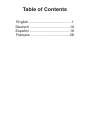 2
2
-
 3
3
-
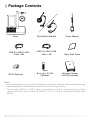 4
4
-
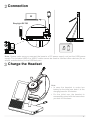 5
5
-
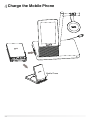 6
6
-
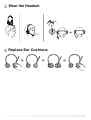 7
7
-
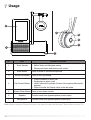 8
8
-
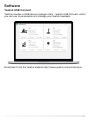 9
9
-
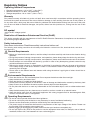 10
10
-
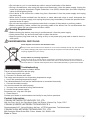 11
11
-
 12
12
-
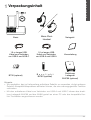 13
13
-
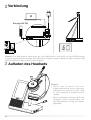 14
14
-
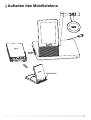 15
15
-
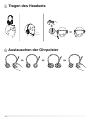 16
16
-
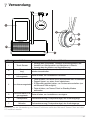 17
17
-
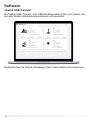 18
18
-
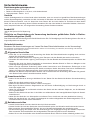 19
19
-
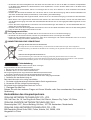 20
20
-
 21
21
-
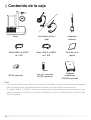 22
22
-
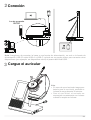 23
23
-
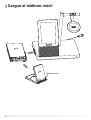 24
24
-
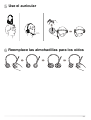 25
25
-
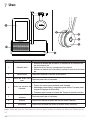 26
26
-
 27
27
-
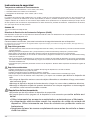 28
28
-
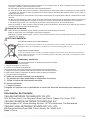 29
29
-
 30
30
-
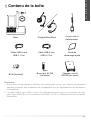 31
31
-
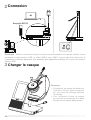 32
32
-
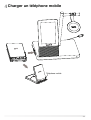 33
33
-
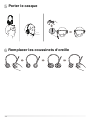 34
34
-
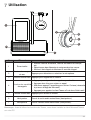 35
35
-
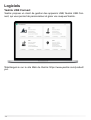 36
36
-
 37
37
-
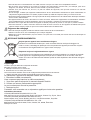 38
38
-
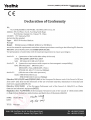 39
39
-
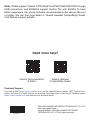 40
40
en otros idiomas
- français: Yealink WH66 Mono Mode d'emploi
- English: Yealink WH66 Mono User guide
- Deutsch: Yealink WH66 Mono Benutzerhandbuch
Artículos relacionados
-
Yealink BHM711 Guía del usuario
-
Yealink BH71 Guía del usuario
-
Yealink SIP-T57W Guía de inicio rápido
-
Yealink SIP-T57W Guía de inicio rápido
-
Yealink SIP-T58A Guía de inicio rápido
-
Yealink SIP-T58A with camera & SIP-T58A Guía de inicio rápido
-
Yealink SIP-T56A Guía de inicio rápido
-
Yealink SIP-T56A Guía de inicio rápido
-
Yealink SIP-T29G Guía de inicio rápido